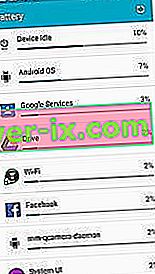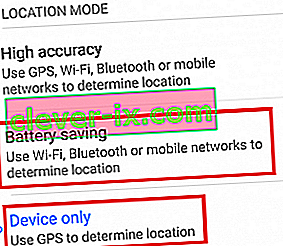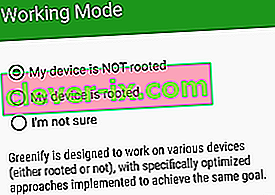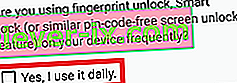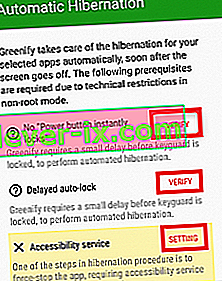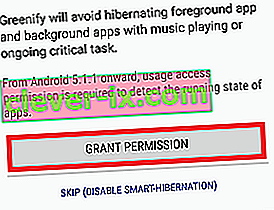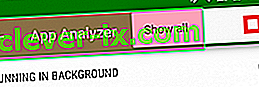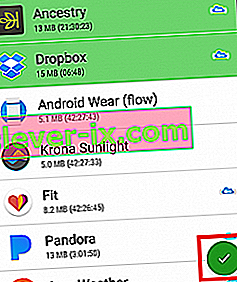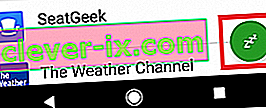Nekaterim vodilnim podjetjem nekako uspe ostati priljubljena leta po prvi izdaji, Samsung Galaxy Note 4 pa je eden izmed njih. Opomba 4 s solidnimi specifikacijami, kot so 3 GB RAM-a, procesorjem Snapdragon 805 in odličnim zaslonom Super AMOLED, Samsung še naprej prinaša stalen dohodek.
Samsung še naprej podpira svoj priljubljeni pametni telefon s stalnimi posodobitvami programske opreme, namenjenimi optimizaciji uporabniške izkušnje. Toda kljub temu ima Opomba 4 še vedno nekaj osnovnih težav, povezanih s prekomernim praznjenjem baterije. Čudno je, da ima naprava 3220mAh baterijo, ki naj bi v teoriji zagotavljala zadovoljivo življenjsko dobo baterije. Toda to pogosto ni tako, saj je veliko uporabnikov Note 4 poročalo o težavah z baterijo le nekaj tednov po nakupu naprave.
Vzroki za prekomerno praznjenje akumulatorja so lahko zelo različni, vendar so nekateri krivci pogosti:
- Napačna baterija
- Različice OS, ki so neučinkovite pri upravljanju z baterijami
- Aplikacije in storitve, ki porabijo veliko energije
- Poškodovani sektorji na kartici SD, zaradi katerih telefon nenehno poskuša pridobivati podatke, kar povzroči prekomerno porabo baterije
V poskusu, da vam pomagam ugotoviti vzrok prekomernega praznjenja baterije vašega Note 4, sem ustvaril zbirko uporabnih metod, ki vam bodo pomagale prepoznati puščanje in ustrezno ukrepati, da povečate življenjski cikel baterije.
1. način: Prepoznavanje izpraznjevalnikov baterij
Ključni vidik zdravega upravljanja z baterijami je paziti na programe drugih proizvajalcev, ki porabijo veliko baterije. Ko bodo identificirani, bomo sprejeli ukrepe za njihovo učinkovito upravljanje.
Nekatere aplikacije neprestano poudarjajo vašo baterijo, tudi če jih ne uporabljate aktivno. To velja za aplikacije za takojšnje sporočanje, aplikacije za novice ali katero koli drugo programsko opremo tretjih oseb, ki izvaja procese v ozadju, tudi ko zaklenete telefon. Tukaj lahko storite naslednje:
- Pojdite v Nastavitve> Naprava> Baterija in brskajte po vzorcih uporabe.
- Če opazite aplikacijo z visokim odstotkom odvajanja, se je dotaknite, da si ogledate možnosti za njeno optimizacijo. Glede na to, kako pogosto ga uporabljate, ga lahko med načinom zaklepanja onemogočite ali celo odstranite.
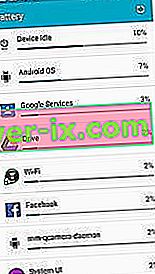
- Prepričajte se tudi, da občasno znova zaženete telefon, da preprečite kopičenje procesov v ozadju.
- Če imate kartico SD, jo popolnoma obrišite. Obstaja verjetnost, da bi v njem lahko obstajali pokvarjeni sektorji, ki varajo vaš Android OS, da nenehno zahteva podatke, kar povzroči prekomerno praznjenje baterije.
2. način: Onemogočanje sinhronizacije v ozadju
Sinhronizacija v ozadju lahko porabi veliko baterije v stanju mirovanja. Slaba stran je, da boste verjetno pogrešali nekatera obvestila in posodobitve aplikacij. Dobra praksa je onemogočiti sinhronizacijo v ozadju, če veste, da ne pričakujete pomembnega e-poštnega ali Facebook sporočila.
Sinhronizacijo lahko onemogočite tako, da povlečete meni hitrih nastavitev in tapnete Sinhronizacija, da jo onemogočite.

Bolj prilagodljiv način je, da to storite tako, da odprete Nastavitve> Računi> Nastavitve sinhronizacije in onemogočite sinhronizacijo za aplikacije, ki jih ne uporabljate.

3. način: Onemogočanje lokacije, Bluetooth, NFC in Wi-Fi
Bluetooth, sledenje lokaciji, NFC in Wi-Fi so funkcije, ki jih ne uporabljate ves čas. Poskusite si ustvariti navado, da jih onemogočite, kadar jih ne uporabite. To lahko preprosto storite tako, da povlečete meni hitrih nastavitev in se dotaknete vsakega, da ga onemogočite.

4. način: Spreminjanje nastavitev GPS
Če se veliko zanašate na GPS telefona, si izklopa lokacije ne morete privoščiti. Če je vaš GPS nastavljen na način visoke natančnosti , bo požrl ogromen del baterije. Za določitev vaše natančne lokacije uporablja GPS, Wi-Fi in vaše mobilno omrežje.
Če ga ne uporabljate za namene navigacije, je malo razlogov, zakaj bi želeli, da naprava neprestano pridobiva vašo točno lokacijo. Opomba 4 je precej dostojna pri določanju lokacije samo z uporabo vgrajenega GPS-a. Tukaj morate storiti naslednje:
- Pojdite v Nastavitve> Lokacija> Način.
- Če je način nastavljen na Visoka natančnost, ga spremenite v Samo naprava ali Varčevanje z energijo.
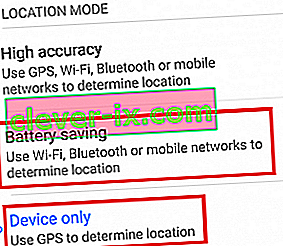
5. metoda: Uporaba načinov za varčevanje z energijo
Opomba 4 ima učinkovito programsko opremo za varčevanje z energijo, ki bo avtomatizirala veliko stvari, o katerih smo razpravljali v prejšnjih metodah. Samsungov način varčevanja z energijo je razdeljen na dva načina:
- Način varčevanja z energijo - spremeni različne nastavitve, ki varčujejo z baterijo, ne da bi to preveč vplivalo na uporabniško izkušnjo.
- Način ultra varčevanja z energijo - podaljša čas pripravljenosti, tako da zmanjša procese v ozadju in sprejme druge agresivne ukrepe, ki bodo omejili funkcije naprave.
Med njima lahko preprosto preklapljate tako, da z dvema prstoma povlečete vrstico stanja z vrha zaslona. Dotaknite se možnosti Varčevanje z energijo ali U. varčevanje z energijo, da jih omogočite.

6. metoda: Uporaba črne ozadje
Opomba 4 uporablja Samsungov Super AMOLED zaslon. Ker nima osvetlitve ozadja kot običajni zasloni, lahko zmanjšanje števila slikovnih pik, ki jih imate na zaslonu med redno uporabo, opazno vpliva na življenjsko dobo baterije. To storite tako:
- Ker Opomba 4 nima privzete črne ozadje, jo boste morali naložiti sami. V spletu ga poiščite in prenesite v svojo napravo.
- Pojdite v Nastavitve> Ozadje> Zasloni za dom in zaklepanje> Več slik in poiščite črno ozadje, ki ste ga pravkar prenesli.
- To lahko naredite še dlje, če prenesete temno temo po meri, ki uporablja veliko črne barve.
7. način: Optimiziranje življenjske dobe baterije z Greenify
Če nimate časa za nenehno spremljanje statistike uporabe, zakaj ne bi dovolili, da to stori učinkovita neodvisna aplikacija? V Googlu Play je veliko aplikacij, ki trdijo, da to počnejo, vendar morate biti previdni, katero izberete, ker se lahko na koncu porabi več baterije, kot prihrani.
Greenify prihrani baterijo tako, da aplikacije potisne v stanje mirovanja - preprečuje izvajanje zagonov v ozadju, ki praznijo baterijo. Vem, da se sliši kot poveličani morilec nalog, toda Greenify počne stvari nekoliko drugače. Namesto da privzeto ubijete vse procese, izberete, katerim aplikacijam dovolite preklop v način mirovanja.
Prav tako je treba omeniti, da bo upravljanje akumulatorjev Note 4 nekoliko bolj učinkovito in bo zahtevalo še manj začetnih korakov za nastavitev. V vsakem primeru je tako, kako namestiti in konfigurirati Greenify :
- Prenesite in namestite Greenify iz trgovine Google Play .
- Pritisnite Naprej, da začnete začetno nastavitev in izberete način dela. Prepričajte se, da ste navedli, ali je naprava zakoreninjena ali ne.
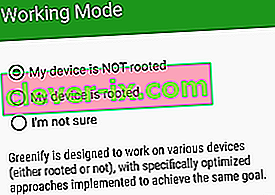
- Če uporabljate nekakšno pametno odklepanje, na primer prstni odtis ali glasovno odklepanje, potrdite ustrezno polje.
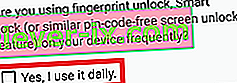
- Glede na model telefona bo ta naslednji korak na zaslonu morda videti drugače. Dotaknite se gumba za preverjanje / nastavitev vsakega predpogoja in izvedite potrebne spremembe. Tako bo imel Greenify čas za opravljanje hišnih opravil, kadar koli zaklenete napravo.
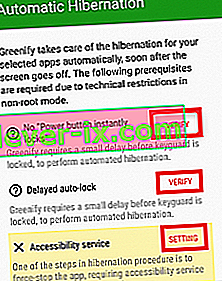
- Zdaj morate odobriti Greenify dovoljenje za svoje vzorce uporabe. Dotaknite se » Dovoli dovoljenje « in preklopite stikalo za dostop do uporabe dovoljenja na Vklopljeno .
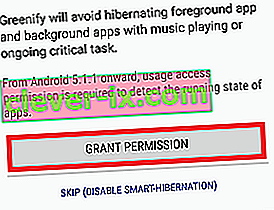
- Zdaj, ko začetna nastavitev ni več na poti, začnimo s programom Greenifying. Dotaknite se plavajočega gumba "+" .

- V meniju Analizatorja aplikacij tapnite ikono s tremi pikami in označite Pokaži vse . Tako boste zagotovo videli vse aplikacije, nameščene v vašem sistemu, ne samo tiste, ki se trenutno izvajajo.
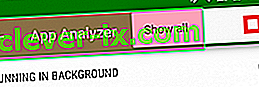
- Preglejte celoten seznam aplikacij in tapnite tiste, ki jih želite prezimovati. Ko končate z izbiro, znova tapnite plavajočo ikono, da zaprete analizator aplikacij.
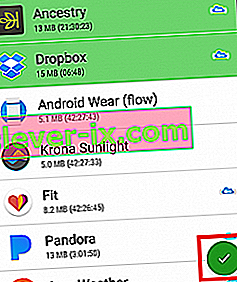
Opomba: Ste poleg nekaterih vnosov opazili ikono v obliki oblaka? Označuje aplikacijo, ki za prejemanje obvestil uporablja GCM (Google Cloud Messaging) . Če preklopite v mirovanje aplikacije, ki uporablja GCM , od nje ne boste prejemali nobenih obvestil. Če se močno zanašate na aplikacijo, je najbolje, da se ji izognete preklopu v stanje mirovanja
- Zdaj je Greenify pripravljen podaljšati življenjsko dobo baterije. Aplikacijo lahko zaprete ali pustite, da deluje v ozadju.
- Lahko se tudi dotaknete plavajočega akcijskega gumba, da sproti prezimite aplikacije.
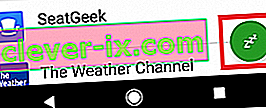
8. način : Ponovno umerjanje baterije
Če ste uporabili vse zgornje metode in se vam življenjska doba baterije še vedno hitro izprazni, morate resno razmisliti o nakupu nove baterije. Li Po baterije običajno zdržijo približno 600 - 800 polnil, preden njihova zmogljivost pade pod 80%. Če imate svojo napravo več kot eno leto, ne da bi kdaj zamenjali baterijo, obstaja verjetnost, da izgine.
Pogosti znaki, da imate opravka z okvarjeno baterijo, so:
- Telefon se izklopi, ko poskušate fotografirati ali opraviti še eno baterijsko zahtevno dejavnost.
- Zaslon utripa, ko telefon nastavite na največjo svetlost.
- Telefon vas opozori na nizko napolnjenost in se skoraj takoj izklopi.
Android spremlja stanje akumulatorja s postopkom, imenovanim Battery Stats . Toda sčasoma ponavadi prikaže podatke, ki niso resnični, zaradi česar se telefon izklopi, preden doseže 0%. Čeprav baterije ne boste obnovili na prejšnje zmogljivosti, jo lahko poskusite znova umeriti, da prikažete pravilno stanje. Takole:
- Pustite, da se opomba 4 izprazni, dokler se ne izklopi .
- Naj ga prisili, da zavrtite NA dokler nima sok levo na oblast njegove komponente.
- Priključite ga v polnilnik in pustite, da se popolnoma napolni, ne da bi ga vKLOPILI .
- Izvlecite polnilnik in ga ponovno vklopite .
- Verjetno ne bo rekel, da je 100% napolnjen. Ponovno ga priklopite v polnilnik in počakajte, da doseže 100%.
- Ponovno odklopite telefon in znova zaženite. Če se še vedno ne prikaže 100%, ponovno priključite napajanje.
- Ponavljajte koraka 5 in 6, dokler se po zagonu ne prikaže 100% napolnjenost.
- Pustite, da se izprazni do 0%, dokler se sam ne izklopi.
- Naredite še zadnje polnjenje z izklopljenim telefonom in dobili boste pravilno odstotek baterije.